以下教程来源于Mathtype中文网站,如果觉得下面的解答不清楚的话,可以去它的网站找相关的教程。具体操作如下:1.打开Word文档,点击在工具栏中的MathType选项卡。
记住,此操作要在Word中进行,不是在MathType公式编辑器进行。
2.在MathType选项卡中,找到插入公式编号(Insert Equation Number)命令。同时与之对应的还有插入公式左编号(Insert Left-Numbered Display Equation)和插入公式右编号(Insert Right-Numbered Display Equation)。顾名思义,这两项是编号在左和在右的命令,如果直接使用插入公式编号命令,则编号是在光标所在的位置插入。3.左编号、右编号和插入编号三个命令结果的区别如下图所示。
大家可以根据自己的需要选择使用不同的命令。
mathtype怎么设置公式编号
在每一章节的正文最前面插入MathType分节符:在Word菜单中选择MathType菜单——插入段/分节符(Insert Chapter/Section Break)。在弹出的对话框中选择新段“New Chapter”,输入章号,比如1,在“Section Number”中输入节号,比1。
意思为第1章第1节。
在Word中选择MathType菜单,设置公式编号的格式。MathType菜单——公式编号格式(Format Equation Number)——简单格式(Simple Format),选择相应的格式就可以了在Word的公式后面插入公式编号:选择MathType菜单——插入公式编号(Insert Equation Number),就会在公式的后面出现该公式的编号。提示:如果是第一次插入公式编号,会弹出一个对话,询问是否从以下的序号开始,默认序号是均从1开始,此时你就可以修改你想要开始的序号了。但是这个对话框只会在第一次插入公式编号时出现,此后再插入公式编号就不会再出现此提示了。
mathtype怎么给公式编号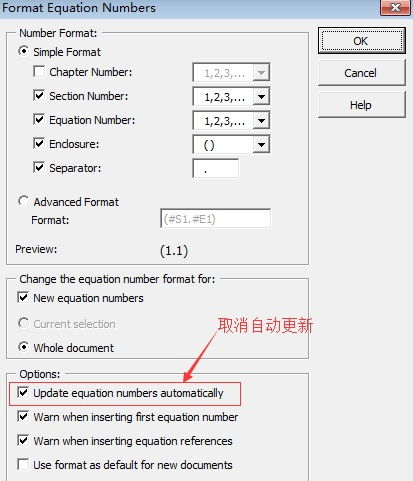
直接利用MathType里面的插入公式编号功能就可以了,公式编号的设置方法:1.单击word文档中的MathType加载项,点击第三列中插入编号的倒置三角,选择“格式化”。2.在打开公式编号格式对话框可以看到Number Format(公式格式)框架下支持两种编辑模式:Simple Format(简单格式)和Advanced Format(高级格式)。
简单格式:通过勾选每一部分前面的复选框可以设置是否显示该部分,通过单击后面的下拉三角可以选择数字样式。
通常,论文中公式编号的格式为“(#C1.#E1)”或“(#E1)”。 对于第一种,则需每增加一章就插入一个章编号。插入章编号的方法比较简单:将光标定位到此公式之前的本章的任意位置,但是最好定位到本章标题之后,这样MathType容易辨认。2.点击MathType加载项,点击章&节->插入下一章。
同时还可以选择“修改分隔符”进行修改章节号。你可以到MathType官网上面去搜索看看相关的教程,那里面应该是比较全面的。
mathtype 如何自动编号?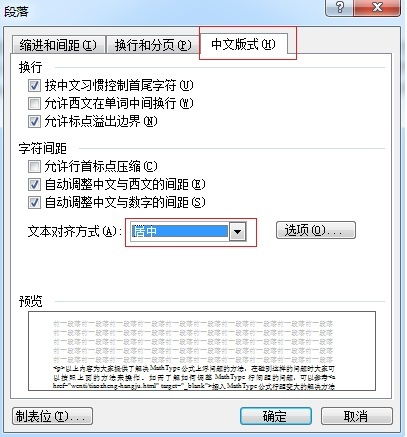
在公式编号的格式中有时会需要很多特殊的格式,可能这些格式并不在默认设置中,这时就需要进行自定义设置了。具体操作过程如下:1.在Word菜单中点击MathTy选项卡。
如果在Word中没有此菜单,则需要加载一下。
在Word中点击MathType选项2.在MathType菜单中点击“公式编号格式”(Format Equation Number)。 在MathType菜单中点击“公式编号格式”(Format Equation Number)3.在弹出的对话框中,选择“高级格式”(Advanced Format)。在“格式”(Format)后面直接输入你想要的公式编号的格式,比如“#”、字母、“*”号等等。而在下面的功能区也可以根据自己的需要进行勾选,如“应用到新公式中”,“应用到整个文档”,“自动更新公式编号”等。
在高级格式中输入公式编号以上内容向大家介绍了修改MathType公式编号的方法,操作并不复杂。目前mathtype 7已经发布,大家可以去体验。
如何在mathtype公式后加入编号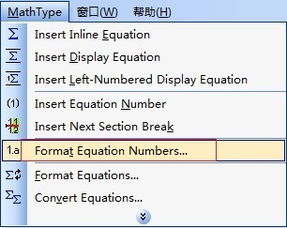
打开Word软件,点击MathType,点击Insert Number 会弹出公式编号的窗口,输入的数字表示编号1-1,也就是第一章的第一个公式,点击OK,公式编号将会插入光标指定位置如果需要对公式的形式格式进行设定,可以点击Insert Number 右侧的小箭头,会出现下拉菜单,5点击【format】定义格式,会弹出窗口设定公式格式。红圈内容选中,表示编号包含章节号,绿圈内容选中,表示编号为公式编号,蓝圈内容选中,表示前两个编号用括号包含,黑色圈内容选中,表示两个编号间用逗号分隔。
mathtype中如何方便的给已经存在的公式编号,形式和直接插入带编号的公式效果一样?
用mathtype把公式自动编号的步骤:准备资料:Office 20161.首先确保Mathtype是好用的,一般安装Mathtype后,如果双击公式能自动调出公式编辑器,但是没有出现图中Mathtype的选项和快捷菜单的话,可能是被禁用了。2.点击菜单栏的【帮助】——【关于Microsoft Office Word】,出现窗口后点击最右下角的【禁用项目】,将里面的内容启用之后重启word即可。
要还不能用,那可能就得重装了。
3.在这之后,菜单栏【MathTye】——【Format Equation Numbers】,注意中间那里的Format,这个Format的改变是通过上面进行勾选的。例如图中勾选了【Chapter Number】和【Equation Number】两项,Format那里出现的就是(#C1,#E1)C即代表Chapter,E即代表Equation。4.把这些弄好之后,就可以添加公式编号了。直接菜单栏【MathTye】——【Insert Equation Number】(也可以直接点工具栏中的快捷按钮),插入的公式编号格式为上面设置的形式(#C1,#E1)。
前面是Chapter编号,后面是Equation编号。在这样的编号格式下,如果是第一张,那么就是(1-1)(1-2),如果是第二章,就需要插入一个Chapter的分隔符,插入方法:菜单栏——【MathTye】——【Insert Next Chapter Break】(这个也有快捷按钮)。插入Break之后后面的编号Chapter部分就+1了。
5.在上面插入的这些公式编号,每一章节中间添加公式的时候,利用同样的方法添加,那么后面的公式编号会自动改变。6.在公式后面插入公式编号之后,在文章中要引用时(XXX如式(X-X)所示),这里这个(x-x)添加的方法就是菜单栏【MathTye】——【Insert Equation Reference】,然后出现如下窗口。按照英文提示,双击要引用的编号即可。
标签:



